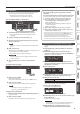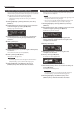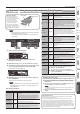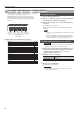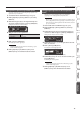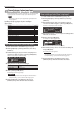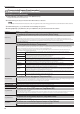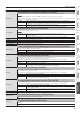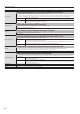Operation Manual
11
Geavanceerde bediening
Audio opnemen
Hier ziet u hoe u uw spel op het apparaat kunt opnemen als audio.
U kunt de opgenomen song op uw computer gebruiken.
* Het akoestische projectie-eect (p. 10) wordt niet
gereproduceerd voor een opgenomen audiosong.
De voorbereidingen treen voor het opnemen
353 4
1. Steek de USB-stick in de USB Memory-poort (p. 23).
* Audiogegevens kunnen in het interne geheugen worden
opgeslagen.
2. Selecteer de klank die u wilt gebruiken (p. 6).
3. Houd de [t]-knop ingedrukt en druk op de [+]-knop om
“Audio” te selecteren.
MEMO
U kunt dit ook opgeven via de functiemodus “Recording Mode”
(p. 19).
4. Druk op de knop [t].
De [t]-knop licht op, de [s]-knop knippert en het apparaat wordt
in de stand-bystand voor opname geplaatst.
Om te annuleren, drukt u opnieuw op de [t]-knop.
OPMERKING
Schakel het apparaat nooit uit of koppel de USB-stick niet los
tijdens het opnemen.
5. Als u dat wilt, kunt u een metronoom laten klinken
(p. 8).
Uw opname starten en opslaan
1 2
1. Druk op de knop [s].
De opname wordt gestart.
Als de opname start, lichten de [t]-knop en de [s]-knop op.
2. Druk op de knop [s].
De opname start en uw spel wordt automatisch opgeslagen.
MEMO
5 U kunt de naam van de song wijzigen (p. 11).
5 U kunt de song verwijderen (p. 12).
Het opgenomen spel beluisteren
Nadat u een opname hebt gemaakt, wordt de nieuw opgenomen
song geselecteerd.
1. Druk op de knop [s].
Het afspelen start vanaf het begin van uw opgenomen spel.
Een song die als SMF-opname is opgenomen, naar audio
converteren
Een song die als SMF-opname is opgenomen, kan opnieuw als audio
worden opgenomen zodat u deze op uw computer kunt afspelen.
1. Selecteer de song die u wilt converteren naar audio (p. 9).
2. De voorbereidingen voor de audio-opname treen (“De
voorbereidingen treen voor het opnemen” (p. 11)).
1. Sluit uw USB-stick aan.
2. Houd de [t]-knop ingedrukt en gebruik de [+]-knop om
“Audio” te selecteren.
3. Druk op de knop [t].
3. Druk op de knop [J] om de song van stap 1 te selecteren.
4. Druk op de knop [s] om de audio-opname te starten (“Uw
opname starten en opslaan” (p. 11)).
* Geluiden die u produceert met het klavier of geluiden die op dit apparaat
worden ingevoerd via de USB-poort, de ingang, of Bluetooth-audio,
worden opgenomen samen met de audio die tijdens de conversie wordt
opgenomen. Gedempte gedeelten worden niet opgenomen.
* Afhankelijk van de SMF-opname is het niet altijd mogelijk om deze te
converteren naar de identieke audio zoals die tijdens de opname van de song.
De naam van een song wijzigen (Rename Song)
Hier ziet u hoe u de naam van een eerder opgeslagen song kunt
wijzigen.
1. Druk tegelijkertijd op de knop [Ambience] en de knop
[Brilliance].
2. Gebruik de knoppen [K] [J] om “Rename Song” te
selecteren en druk vervolgens op de knop [s] (Enter).
Het Rename Song-scherm verschijnt.
3. Gebruik de knoppen [–] [+] om het medium (interne
geheugen of USB-stick) met de song waarvan u de naam
wilt wijzigen, te selecteren.
4. Druk op de knop [J].
5. Gebruik de knoppen [–] [+] om de song waarvan u de naam
wilt wijzigen, te selecteren en druk op de knop [J].
6. Wijzig de naam van de song.
[K] [J]-knoppen
Selecteer de positie van het teken dat u wilt wijzigen.
[–] [+]-knoppen Wijzig het teken.
Om te annuleren, drukt u op de knop [u] (Exit).
7. Druk op de knop [s] (Enter).
Er verschijnt een bevestigingsbericht.
Om te annuleren, drukt u op de knop [u] (Exit).
8. Gebruik de [J]-knop om “Yes” te selecteren en druk op de
knop [s] (Enter).
De naam van de song is gewijzigd.
OPMERKING
Schakel het apparaat nooit uit of koppel de USB-stick niet los
terwijl “Executing...” op het scherm wordt weergegeven.
9. Druk tegelijkertijd op de [Ambience]-knop en de
[Brilliance]-knop om de functiemodus af te sluiten.